
OpenGL on Windows 环境
配置glad
GLAD是一个开源的库,它能解决我们上面提到的那个繁琐的问题。GLAD的配置与大多数的开源库有些许的不同,GLAD使用了一个在线服务。在这里我们能够告诉GLAD需要定义的OpenGL版本,并且根据这个版本加载所有相关的OpenGL函数。
将语言 (Language) 设置为C/C++,
在 API 选项中,选择 3.3 以上的OpenGL (gl) 版本(我们的教程中将使用 3.3 版本,但更新的版本也能用)。
之后将模式(Profile)设置为Core,
并且保证选中了生成加载器(Generate a loader)选项。
现在可以先(暂时)忽略扩展(Extensions)中的内容。
都选择完之后,点击生成(Generate)按钮来生成库文件。
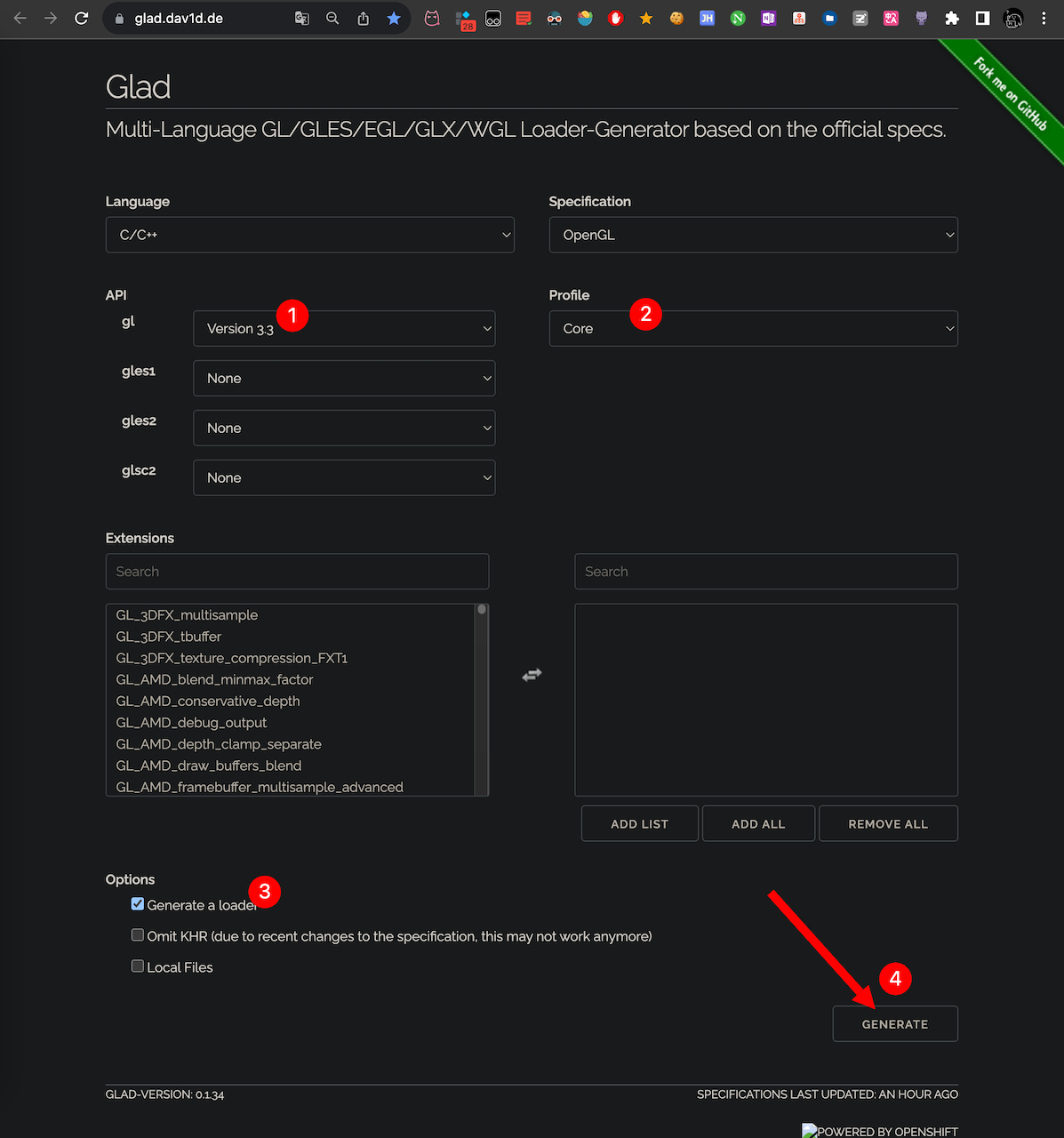
GLAD现在应该提供给你了一个 zip压缩文件,
包含两个头文件目录,和一个glad.c文件。
在你想要的位置新建一个文件夹,比如叫
custom_include
将两个头文件目录(glad和KHR)复制到custom_include文件夹中(或者增加一个额外的项目指向这些目录),并添加glad.c文件到你的工程中。
经过前面的这些步骤之后,你就应该可以将以下的指令加到你的文件顶部了:
1 |
配置glfw
这个就是不通用的地方了,因为我只会用
CMake生成 VS project 的库
glfw是一个专门针对OpenGL的C语言库,它提供了一些渲染物体所需的最低限度的接口。它允许用户创建OpenGL_Context、定义窗口参数以及处理用户输入,对我们来说这就够了。
CMake 编译 glfw 源码
这一步可以让库保证完整性,还可以完全适配我们的操作系统,毕竟是用我们自己编译器编译的
下载源代码之后
我下载的是这个cmake-3.27.0-windows-x86_64.msi
-
选择 Where is the source code 为你下载的 glfw 的地址
-
新建一个 build 文件夹,再选择 Where to build the Binaries
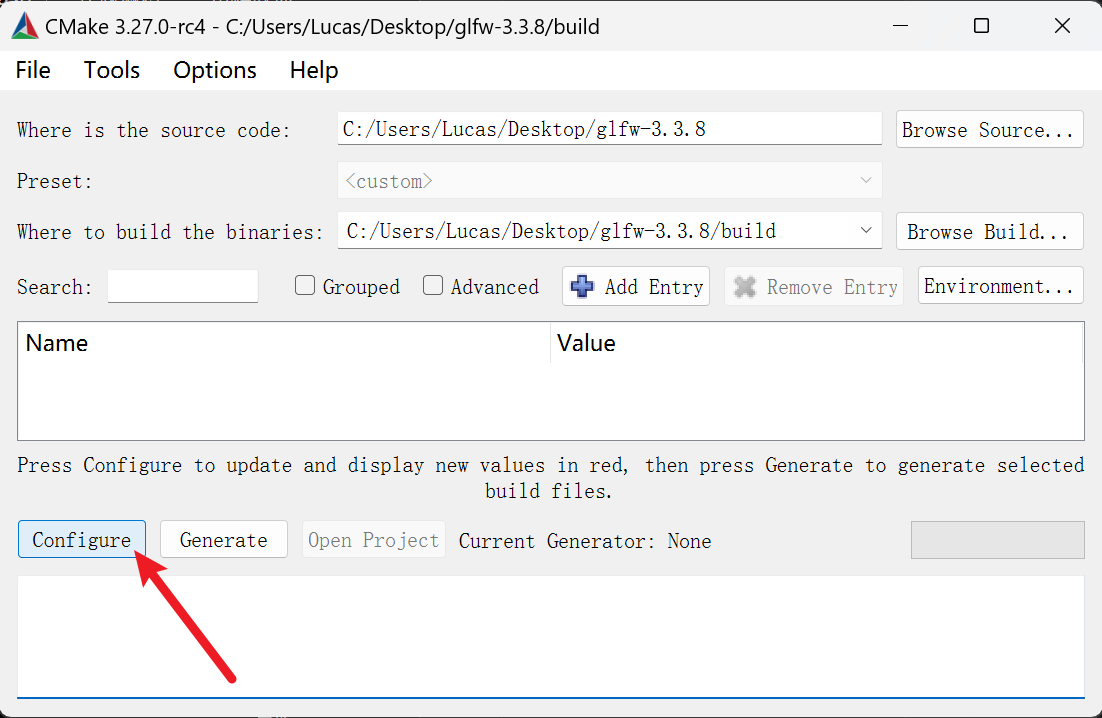
-
再点击
Configure,选择你自己 VS 版本,其他默认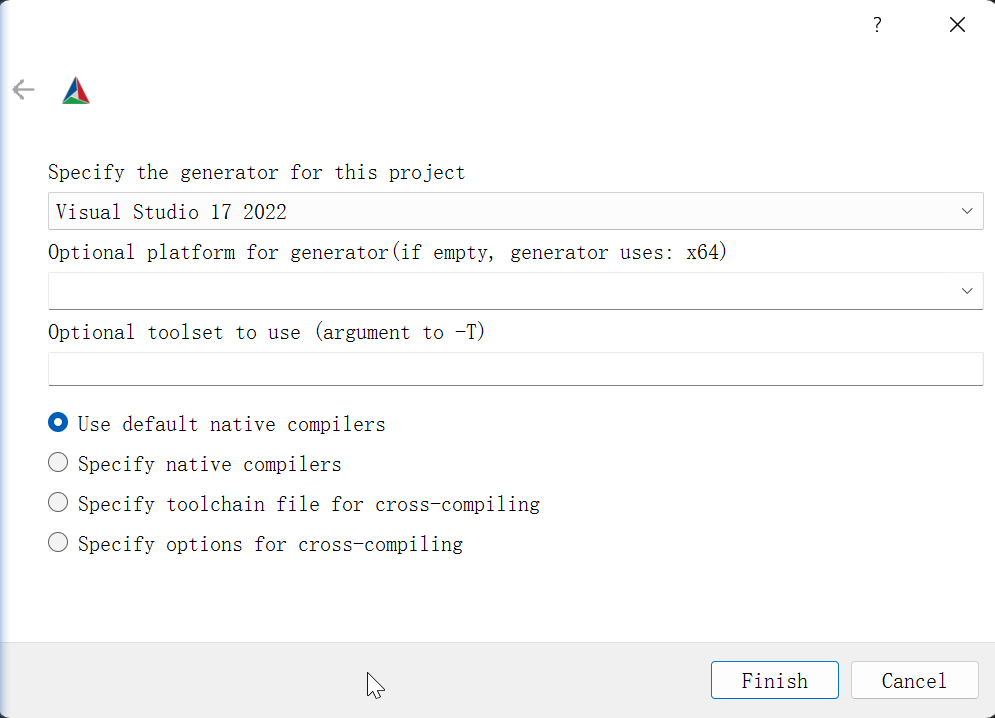
-
再次点击
Configure,保存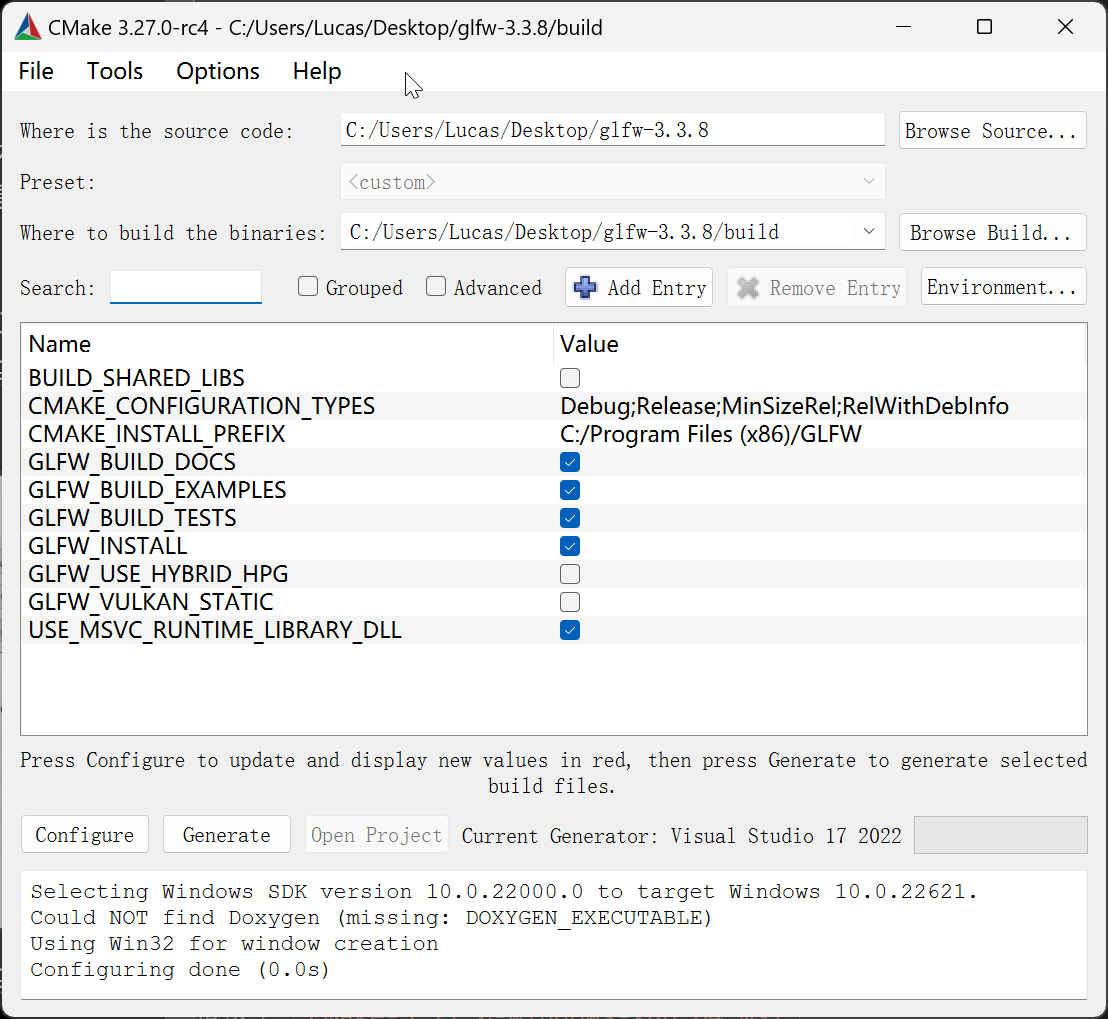
-
点击
Generate -
打开 build 文件夹,
build/src/Debug文件夹内就会出现GLFW.sln文件 -
用
Visual Studio 2019打开。因为CMake已经配置好了项目,并按照默认配置将其编译为64位的库,所以我们直接点击Build Solution(生成解决方案)按钮,然后在build/src/Debug文件夹内就会出现我们编译出的库文件glfw3.lib。
配置 VS
-
创建两个文件夹,用来存放自己定义的 lib 和 include
我直接在这里创建的 我也推荐在这里创建
C:\Users\用户名\source\custom_includes
C:\Users\用户名\source\custom_lib
把 include 和 lib 放进这俩文件夹里面
-
新建一个 VS 空项目
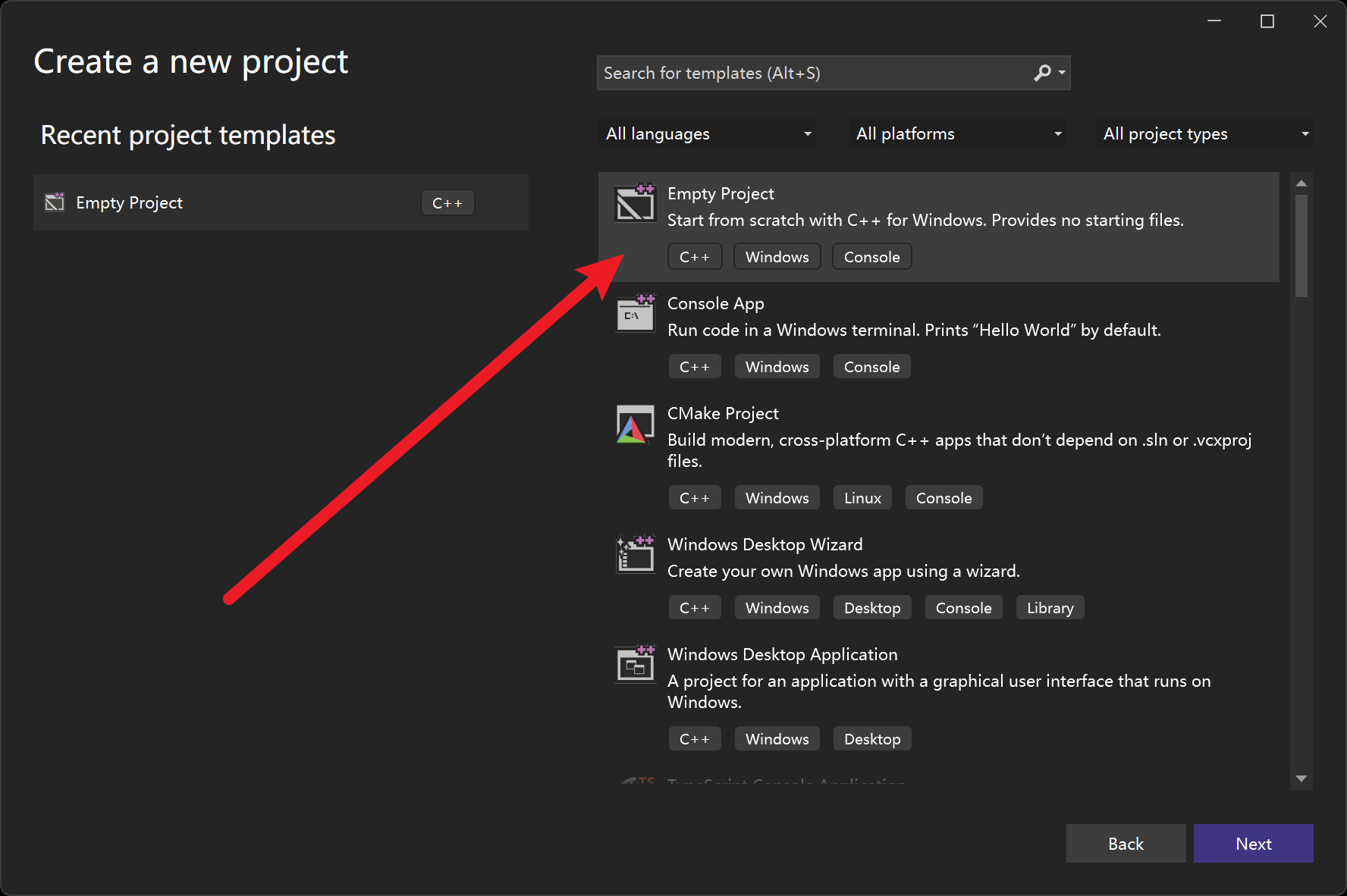
-
将这里改成
×64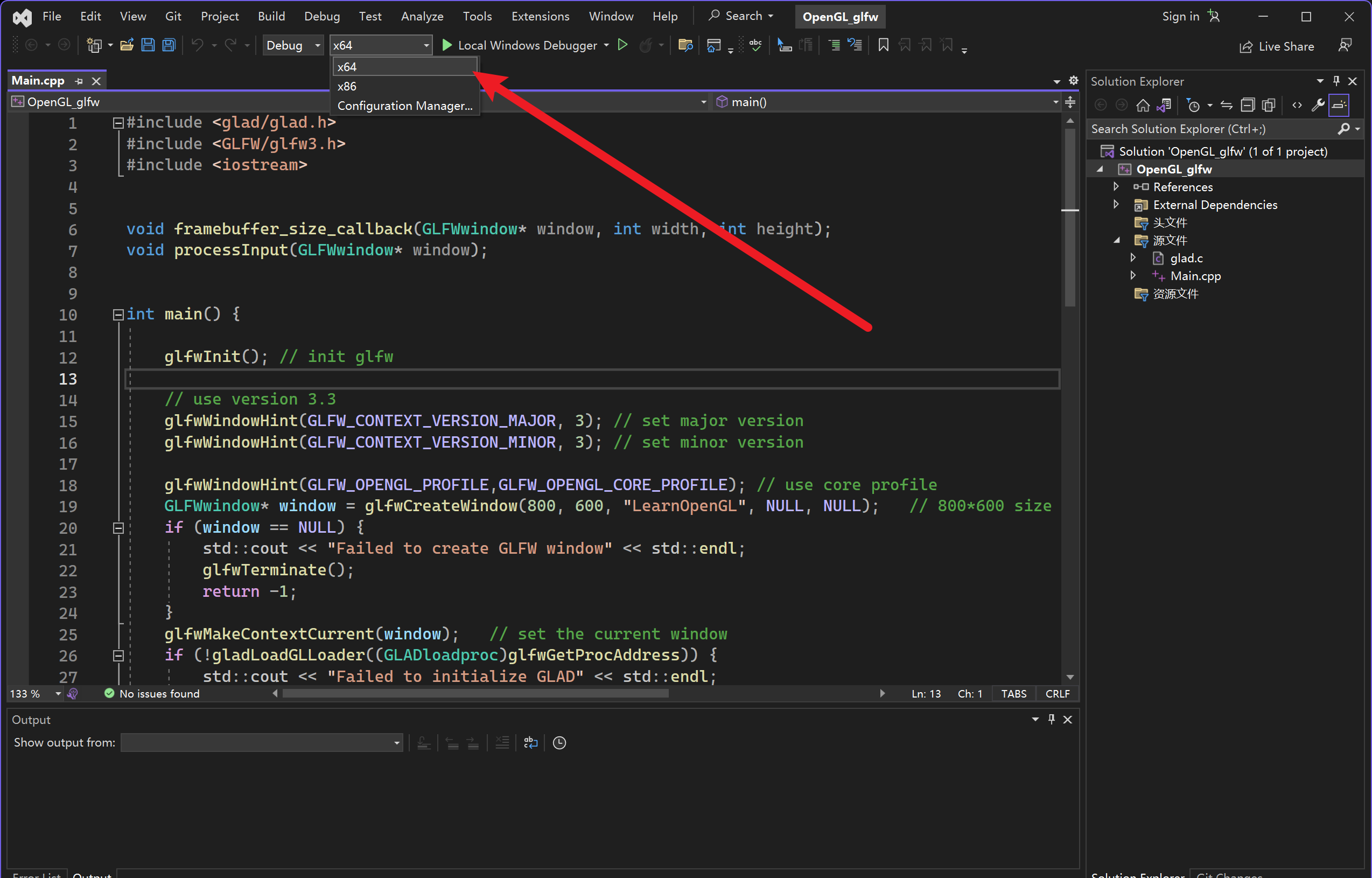
-
设置
Library_Directories和Include_Directories这里也可以设置环境变量,然后再设置环境变量的名
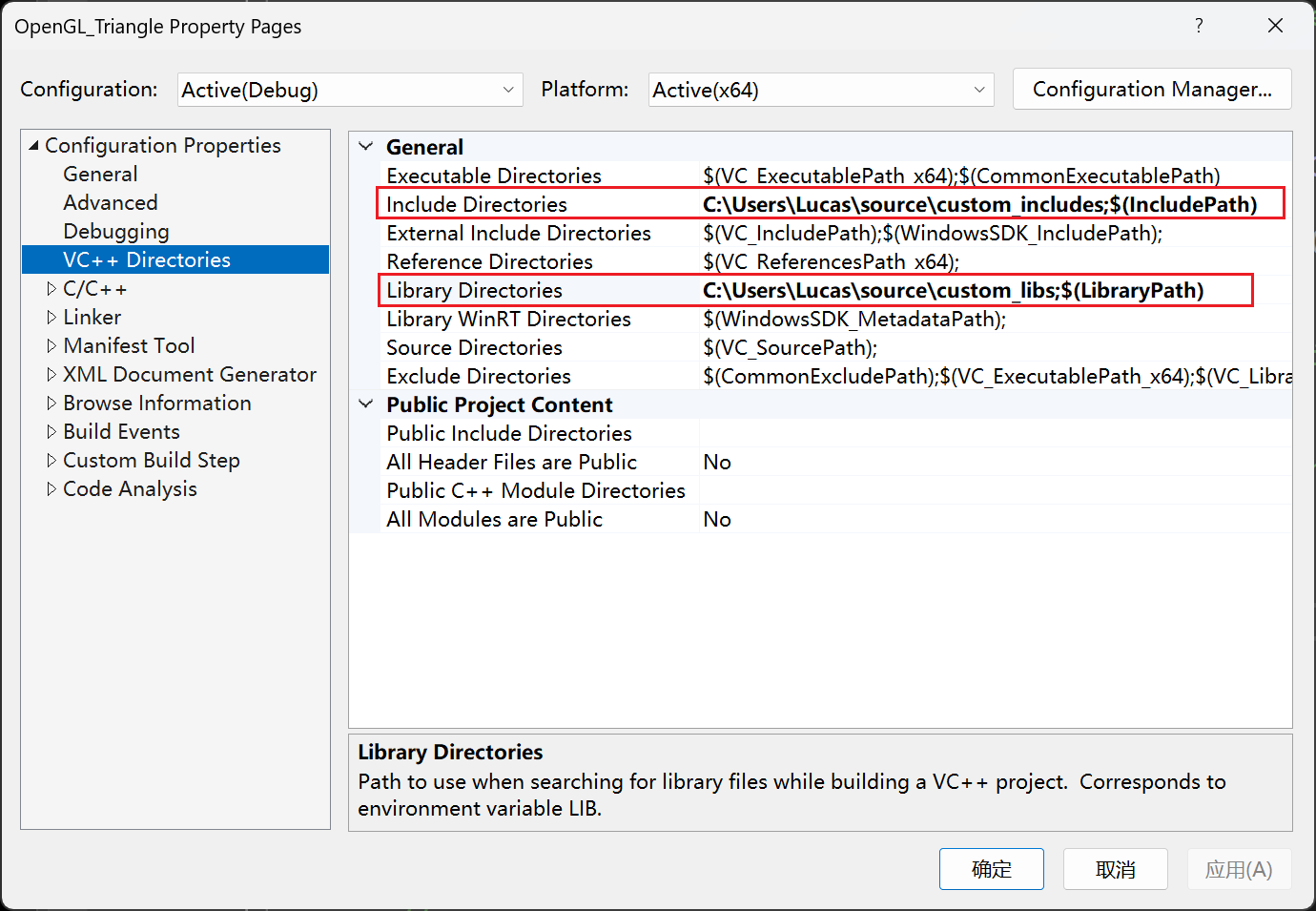
-
设置链接
添加
opengl32.lib(这个库 32 位和 64 位名字居然一样!!!)和glfw3.lib
这就算配好了
运行代码
1 |
|
前面两行就是引用的配置好的库
注意两个库的引用顺序,不能反过来!!!
- 标题: OpenGL on Windows 环境
- 作者: Lucas
- 创建于 : 2023-08-02 05:19:20
- 更新于 : 2025-12-22 14:21:04
- 链接: https://darkflamemasterdev.github.io/2023/08/02/OpenGL-on-Windows-环境/
- 版权声明: 本文章采用 CC BY-NC-SA 4.0 进行许可。